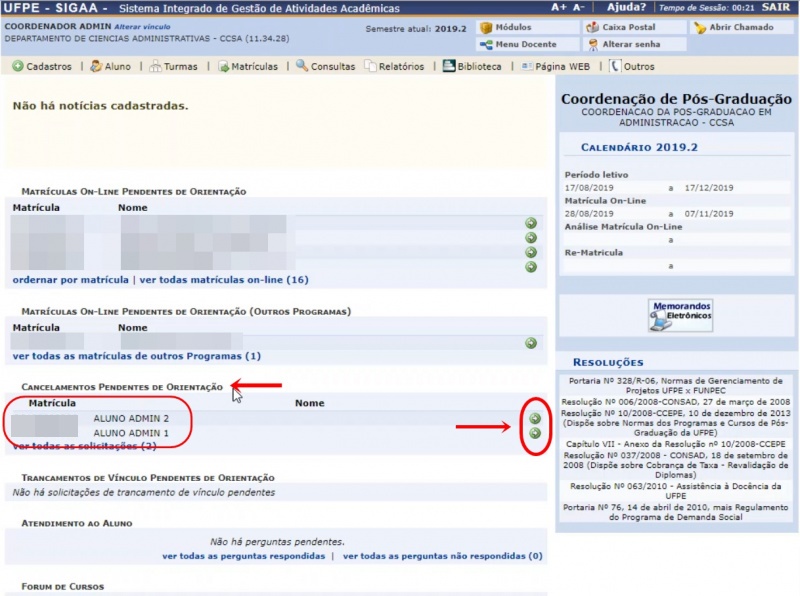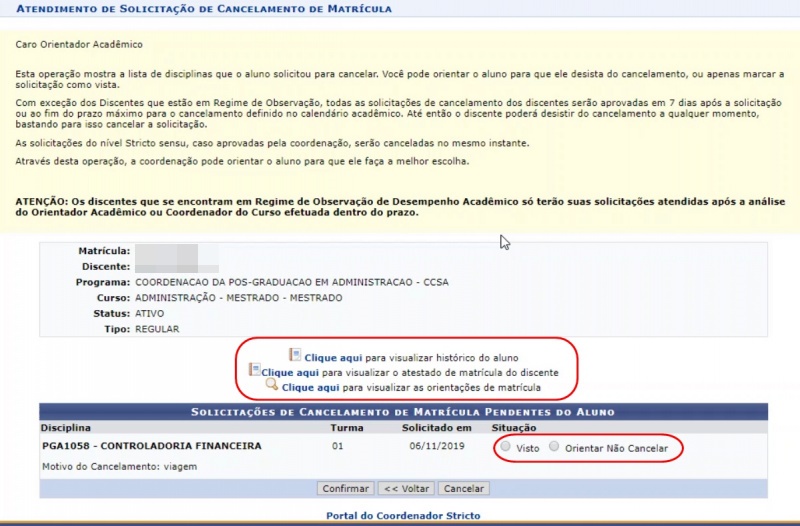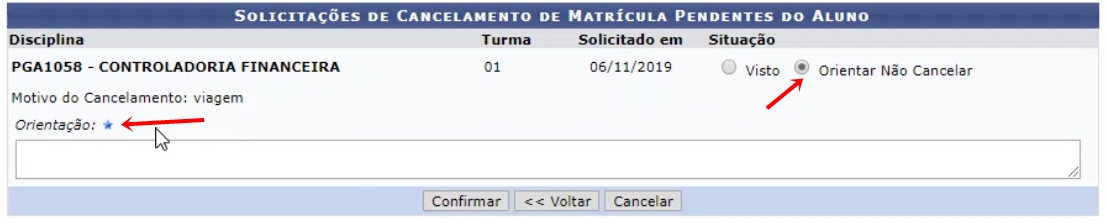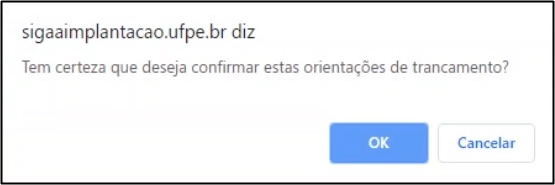Mudanças entre as edições de "Analisar Cancelamento de Matrícula em Componentes"
| (5 revisões intermediárias pelo mesmo usuário não estão sendo mostradas) | |||
| Linha 7: | Linha 7: | ||
= Pré-Requisitos = | = Pré-Requisitos = | ||
* Discente (regular ou especial), ativo ou formando e matriculado na disciplina; | * Discente (regular ou especial), ativo ou formando e matriculado na disciplina (matrícula já confirmada); | ||
* O cancelamento só é efetivado com a aprovação do coordenador ou secretário; | |||
* O cancelamento só é efetivado com a aprovação do coordenador ou | |||
= Perfis de Acesso = | = Perfis de Acesso = | ||
| Linha 42: | Linha 40: | ||
===Avaliar solicitação do discente === | ===Avaliar solicitação do discente === | ||
Nesta tela, ficará visível | Nesta tela, ficará visível todos os componentes que o discente selecionado está solicitando cancelamento. É nela que o coordenador fará a avaliação se aprovará a solicitação ou não. | ||
O coordenador poderá, antes de aprovar a solicitação, fazer uma análise na situação acadêmica do discente para poder executar o melhor parecer para a solicitação, fazendo as seguintes ações: | O coordenador poderá, antes de aprovar a solicitação, fazer uma análise na situação acadêmica do discente para poder executar o melhor parecer para a solicitação, fazendo as seguintes ações: | ||
| Linha 75: | Linha 73: | ||
= Observações = | = Observações = | ||
O aluno pode ver a situação do seu pedido em '''Ensino -> | O aluno pode ver a situação do seu pedido em '''Ensino -> Cancelar Matrícula em Componentes -> Exibir Andamento do Cancelamento'''. | ||
Na mesma tela o aluno também poderá cancelar o pedido de cancelamento; | |||
= FAQ = | = FAQ = | ||
| Linha 82: | Linha 82: | ||
[https://docs.info.ufrn.br/doku.php?id=desenvolvimento:especificacoes:sigaa:portal_do_discente:casos_de_uso:ensino:trancamento_de_matricula:trancar | [https://docs.info.ufrn.br/doku.php?id=desenvolvimento:especificacoes:sigaa:portal_do_discente:casos_de_uso:ensino:trancamento_de_matricula:trancar Cancelamento UFRN] | ||
Edição atual tal como às 19h00min de 7 de abril de 2020
Objetivo
Permitir o coordenador/secretário analisar as solicitações de cancelamento de disciplinas, e confirme, ou não, as solicitações.
Pré-Requisitos
- Discente (regular ou especial), ativo ou formando e matriculado na disciplina (matrícula já confirmada);
- O cancelamento só é efetivado com a aprovação do coordenador ou secretário;
Perfis de Acesso
- Coordenador ou vice de Programa de Pós-Graduação Stricto Sensu;
- Secretário(a) de Programa de Pós-Graduação Stricto Sensu.
Caminho
SIGAA -> Módulos -> Portal do Coordenador Stricto Sensu -> Relação de Cancelamentos Pendentes de Orientação
Passo a Passo
Passos como Coordenador, vice ou secretário de Pós
Ao acessar o SIGAA, no portal de módulos (caso apareça) clique no ícone “Portal Coord. Stricto Sensu”.
Visualizar lista de solicitação de cancelamento de componente curricular
Na página inicial do do portal do coordenador, na parte inferior da tela, haverá uma área com a funcionalidade de “Cancelamentos Pendentes de Orientação”.
Abaixo dela haverá o nome de todos os discente que solicitaram o cancelamento de algum componente.
Para visualizar os componentes que cada discente está solicitando cancelamento, basta clicar no ícone da seta, na mesma linha do nome do discente.
Avaliar solicitação do discente
Nesta tela, ficará visível todos os componentes que o discente selecionado está solicitando cancelamento. É nela que o coordenador fará a avaliação se aprovará a solicitação ou não.
O coordenador poderá, antes de aprovar a solicitação, fazer uma análise na situação acadêmica do discente para poder executar o melhor parecer para a solicitação, fazendo as seguintes ações:
-Visualizar o Histórico do aluno;
-Visualizar o atestado de matrícula do discente;
-Visualizar as orientações de matrícula.
No fundo amarelo haverá algumas orientações.
Feito as avaliações, ele pode finalizar a solicitação com:
-Visto (onde a solicitação será aprovada);
-Orientar não cancelar (onde a solicitação será recusada, e será obrigatório a inclusão de uma justificativa explicando a não autorização)
Ao tentar submeter o parecer, uma nova mensagem de confirmação aparecerá no início da tela.
Finalizar Operação
Após o coordenador finalizar a solicitação, uma mensagem informando o parecer da operação será exibida no topo da página.
Observações
O aluno pode ver a situação do seu pedido em Ensino -> Cancelar Matrícula em Componentes -> Exibir Andamento do Cancelamento.
Na mesma tela o aluno também poderá cancelar o pedido de cancelamento;